Как сделать фото четким в фотошопе: Как сделать фотографию четче: способы увеличения и восстановления резкости картинки
Как сделать текст четким в фотошопе
Мир графики и дизайна » Уроки Photoshop
Рубрика: Уроки PhotoshopАвтор: Администратор
Многим приходится писать текст на фото. Если вы подписываете фотографии, создаете открытки в фотошопе, редактируете картинки для постов блога или делаете заставки для своих видео youtube. Если вы когда-нибудь писали на разных фонах, то наверняка замечали, что не на всех фонах надписи хорошо читаются и выглядят четкими.
Пример:
На этом пестром фоне надпись выглядит блеклой и невыразительной. С некоторыми фонами дело обстоит еще хуже.
Как обычно борются с нечеткими текстами в фотошопе?
- можно сделать обводку текста. Даже тоненькая обводка в 1 пиксель улучшает восприятие надписи.
- тень текста также может повысить читабельность, но тень не всегда и не везде уместно применять.
- Можно под текст положить фигуру. Часто трюк используют видеоблогеры, но также не всегда можно использовать.

- тиснение. Этот эффект текста нужно использовать с осторожностью.
Как сделать четкую надпись на фото
Рассмотрим сначала случай, когда нам нужно написать на пестром, неоднородном фоне четкий текст в фотошопе.
- Берем картинку и пишем текст, цвет текста может быть близок по цвету основного фона изображения.
- У нас получилось два слоя — фоновый с исходным изображением и текстовый.
- Кликните по иконке текстового слоя с зажатой клавишей Shift — загрузится выделение вокруг текстового слоя, как показано на скриншоте ниже:
- Создайте новый пустой слой, нажав на иконку чистого листа в нижней части палитры слоев.
- Переместите новый слой под текстовый.
- Не снимая выделения текста, выберите команды Выделение -> Модификация -> Расширить (Select > Modify > Expand). Расширить на 5-10 пикселей.
- Сделайте активным новый слой (Слой 1) и залейте выделение любым цветом.
- Снимите выделение (горячие клавиши CTRL +D).
 Теперь нам понадобится фильтр размытие по Гауссу (Filter > Blur > Gaussian blur), примените его к слою с заливкой (Слой 1), уменьшайте и увеличивайте радиус фильтра, пока не получите желаемый результат. Вы можете уменьшить прозрачность слоя 1. Результат:
Теперь нам понадобится фильтр размытие по Гауссу (Filter > Blur > Gaussian blur), примените его к слою с заливкой (Слой 1), уменьшайте и увеличивайте радиус фильтра, пока не получите желаемый результат. Вы можете уменьшить прозрачность слоя 1. Результат:
Как сделать размытые текст на фото четче
Если у вас уже есть готовая картинка с нечетким текстом, то можно исправить эту ситуацию в фотошопе. В качестве примера вы можете взять ту же исходную картинку:
- Возьмите инструмент «Волшебная палочка», в настройках укажите «Добавить к выделенной области» и букву за буквой выделяйте надпись:
- Нажмите клавиши CTRL + J для того, чтобы выделенная область текста скопировалась на новый слой.
- Повторите шаги с 3 (перейти к третьему шагу) предыдущей инструкции, когда мы работали с текстовым слоем. Результат будет такой же, как и в прошлом уроке с выделением текста.
Рейтинг
( 1 оценка, среднее 5 из 5 )
Понравилась статья? Поделиться с друзьями:
PhotoshopSunduchok — Как улучшить отсканированное изображение
Автор: NON. Дата публикации: . Категория: Обработка фотографий в фотошопе.
Дата публикации: . Категория: Обработка фотографий в фотошопе.
Как улучшить
отсканированное изображение
Кроме любителей фотошопа, в Рунете существует просто огромное количество всевозможных групп по интересам. Одна из моих подписчиц по имени Валентина, насколько я понял очень увлекается вязанием. Для создания своих работ она часто использует схемы, найденные в Интернете, распечатывает их на принтере, а потом по ним создаёт свои вязанные вещи. Так вот она прислала мне схему и написала, что при её распечатке практически не видны петли, которые образуют узор и попросила обработать схему в фотошопе так, чтобы потом можно было без проблем использовать эту схему для вязания. Если я что-то написал не так, надеюсь Валентина меня поправит в комментариях. Как Вы видите ниже, картинка действительно имеет очень светлый вид, по все видимости это изображение отсканировано с неправильными настройками сканера.
Подобные публикации:
- урок «Как сделать редактирование отсканированных документов в фотошопе»
- урок «Как убрать царапины с фото?»
Откроем исходное изображение в фотошопе.
Щёлкнем по средней иконке внизу палитры «Слои» и выберем корректирующий слой «Уровни».
Посмотрим на палитру «Коррекция». Как легко заметить правая часть гистограммы, отвечающая за тени, практически отсутствует. Поэтому изображение такое светлое.
Передвинем чёрный ползунок к началу гистограммы, а серый ползунок немного правее.
Картинка затемнилась. Но рисунок ещё недостаточно чётко выделен.
Сливаем слои — Ctrl+E.
Чтобы ещё более не затемнять верхнюю часть рисунка (с иероглифами) мы сейчас отделим схему от остальной части изображения. Выбираем инструмент «Лассо» (L) и обводим схему.
Нажимаем сочетание клавиш Ctrl+J (копируем выделение на новый слой) и чтобы не мешал нижний слой, отключаем его видимость (щелчком по «глазику» правее иконки слоя).
Выбираем инструмент «Волшебная палочка» (W) и щёлкаем им по белому полю. Загружается выделение белой фоновой части картинки.
Нам необходимо, чтобы был выделен рисунок, а не фон, поэтому мы инвертируем выделение — Shift+Ctrl+I.
Копируем выделение на новый слой — Ctrl+J.
Устанавливаем режим наложения для нового слоя на «Умножение». Схема сразу станет чётче.
Нажимаем сочетание клавиш Ctrl+J столько раз, пока нас не устоит результат. Мне хватило четырёх раз.
Получаем вот такой прекрасный результат. Теперь можно смело распечатывать эту схему и создавать с её помощью чудесные вязанные вещи. Мы с Вами ответили на вопрос: «Как улучшить отсканированное изображение?».
Сравните изображение схемы вышивки до и после обработки фотографии в фотошопе.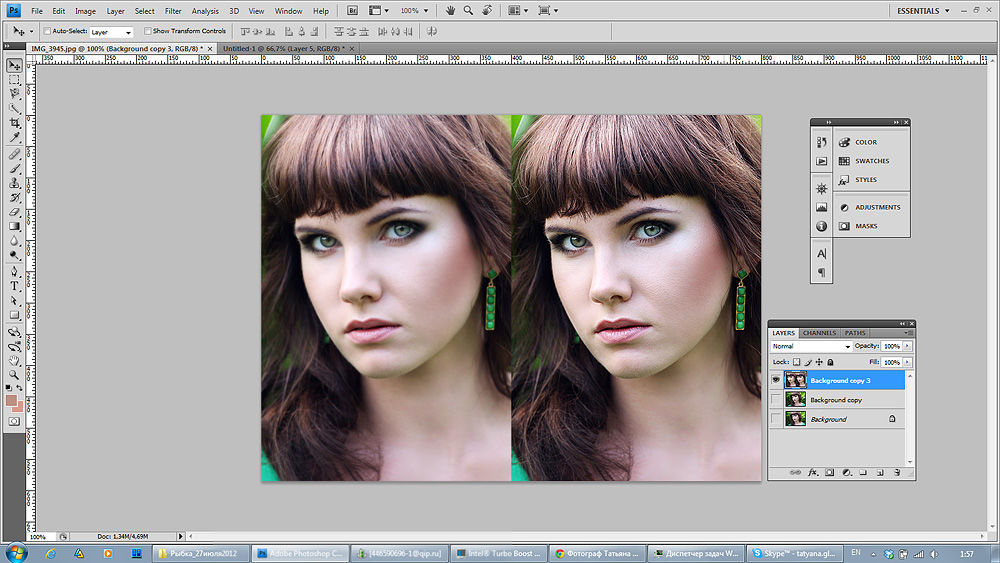
Если Вам понравился урок, поделитесь ссылкой на него со своими друзьями в своих любимых социальных сетях, кнопки которых Вы видите перед комментариями. Спасибо!
Скачать урок (631 Кб) в формате PDF можно здесь.
Если Вы не хотите пропустить интересные уроки по обработке фотографий — подпишитесь на рассылку.
Форма для подписки находится ниже.
Временно закрыто комментирование для гостей, нужна обязательная регистрация, ввиду засилья спамботов.
зарегистрируйтесь на сайте, что бы оставлять комментарии!
Журнал Outdoor Photographer Magazine — Outdoor Photographer
Плывите по течению
Советы и приемы
для фотографирования бурной воды
и морского каякинга
Подробнее
Секвойя и
Кингз-Каньон
Национальные парки 90 003
Эти соседние национальные парки
предлагают некоторые из самые потрясающие
пейзажи страны
Подробнее
Fall For
Дикая природа
Краски осени создают
прекрасный фон
для фотографий дикой природы
Подробнее
На открытом воздухе
Фотограф
Членство
Улучшите свои фотографии с помощью
профессиональных методов и идей.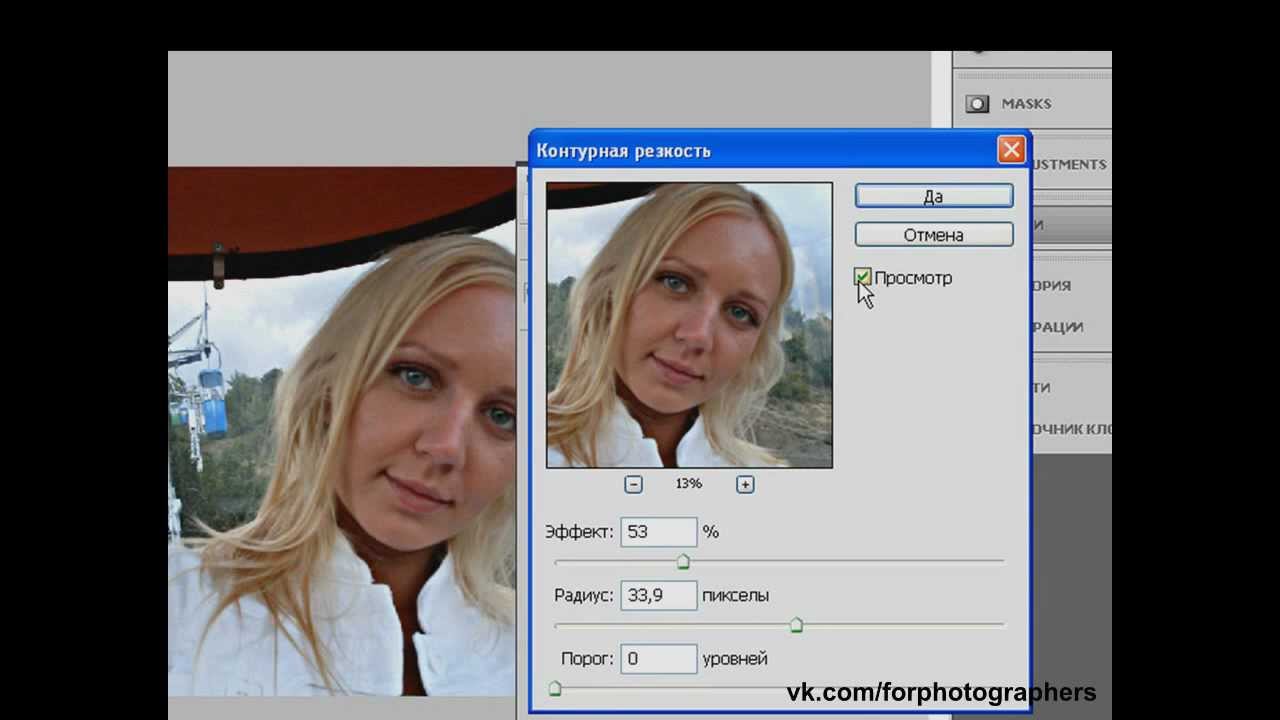
Найдите подходящий вам план.
См. варианты членства
Знакомство с
Осенние цвета
Творческий совет для
фотографирование потрясающих
показов листвы
Подробнее
Классы, экскурсии и
Семинары 90 003
Спланируйте свое следующее фото-приключение
и учитесь у профессионалов
в вдохновляющих местах
Подробнее
Там, где зелень
встречается с синим
Рассказывая истории
о традиционных культурах
и их священных местах
Подробнее
9000 2 Каньон Ваймеа Южный берег Кауаи
— тропический рай
зеленой листвы,
водопадов и радуг
Исследуйте это любимое место
Избранные статьи
Подробнее
Как использовать усиление фокуса для максимальной резкости
Как использовать фокус-пикинг, чтобы получить максимальную резкость при каждом снимке.
Подробнее
Подробнее
Визуализируй, планируй, стреляй!
Как использовать карты и приложения для планирования изображений, которые вы себе представляете.
Подробнее
Подробнее
Рафтинг Гранд-Каньон
Чтобы по-новому взглянуть на этот культовый пейзаж, отправляйтесь в путешествие по реке Колорадо.
Подробнее
Подробнее
Как спланировать фотосессию Млечного Пути
Советы по выбору локаций, времени и творческих подходов к фотографированию Млечного Пути над пейзажем для невероятных ночных фотографий.
Подробнее
Подробнее
Долли Содс
Национальный лес Мононгахела, Западная Вирджиния.
Подробнее
Подробнее
Как использовать гиперфокальную фокусировку
Понимание и использование гиперфокальной фокусировки для создания более четких изображений и увеличения глубины резкости.
Подробнее
На месте
Подробнее
Подробнее
Почему вы должны посетить Шпицберген в Норвегии для фотографии
Шпицберген в Норвегии — это нетронутая арктическая дикая природа, которая предлагает уникальные возможности для фотосъемки. Вот почему вы должны пойти
Подробнее
Подробнее
Иглы
Блэк-Хиллз в Южной Дакоте занимают 1,2 миллиона акров покрытых лесом холмов и горных ландшафтов. С обширными сосновыми лесами,…
Подробнее
Фотооборудование
Подробнее
Подробнее
Как автовыравнивающийся штатив облегчает жизнь фотографам
Экономьте время, чтобы сосредоточиться на фотографии, не возясь с оборудованием
Подробнее
Подробнее
Обзор Fujifilm X-h3S
Последняя флагманская камера Fuji обеспечивает скорость, необходимую для съемки дикой природы
Подробнее
Росс Стоун, победитель конкурса Go Wide Assignment
27 апреля 2023 г. |
Персонал
|
Персонал
Подробнее
Победитель конкурса Shooting A Concept Дэвид Коннел
19 апреля 2023 г. | Персонал
Подробнее
Финалисты фотоконкурса «Краски природы 2022»
14 апреля 2023 г. | Персонал
Подробнее
Leica представляет M11 Monochrom для черно-белой фотографии
13 апреля 2023 г. | Дэн Хавлик
Подробнее
Фото дня Роберта Хендерсона
Подробнее
Росс Стоун, победитель конкурса Go Wide Assignment
Подробнее
За кадром: лицом к лицу с бурей
Советы и методы
Подробнее
Подробнее
10 быстрых советов по действию на природе
Как вы знаете, фотографировать природу непросто.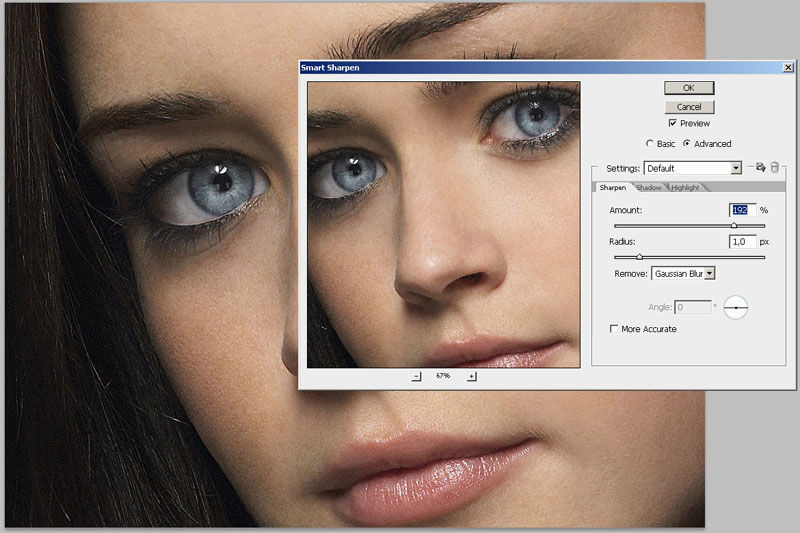 Большинство из нас приходит в восторг, когда просто видит дикую природу или великолепное…
Большинство из нас приходит в восторг, когда просто видит дикую природу или великолепное…
Подробнее
Подробнее
Критически резкие снимки
Чтобы получить четкие изображения природы отличного качества, я использую два сценария: Дикая природа: животное неподвижно или движется? Как много в…
Подробнее
Избранные материалы галереи
Подробнее
Американский белоголовый орлан
Подробнее
ДОМ ЗЯБРИКА
Подробнее
Удивительное образование облаков
Подробнее
Купание на берегу озера
Подробнее
Снежный великан
Подробнее
Риверуолк
Подробнее
ProOne India: защита ваших инвестиций с помощью инновационных решений в области смазки
Подробнее
Максимизируйте свой потенциал Amazon с помощью профессиональных услуг листинга
Подробнее
Привлекайте больше трафика с помощью лучшей SEO-оптимизации вне страницы
Подробнее
ЧЕРНОХВАТЫЙ МОЛОЛОВ
Подробнее
Альтамонт Пасс 083112_012
Подробнее
ХейвордШорлайн_111416_005
Войдите / Зарегистрируйтесь, чтобы отправить изображения
Pro Perspectives
Подробнее
Подробнее
Курирование ваших изображений улучшит вашу фотографию.
 Вот как
Вот какТщательная обработка изображений — важный способ улучшить вашу фотографию. Вот простой способ создать впечатляющее портфолио вашей работы
Подробнее
Подробнее
Смотрите, что вы фотографируете!
Смотрите, что вы фотографируете! Вот почему спокойное наблюдение за объектом до того, как вы нажмете кнопку спуска затвора, сделает вас лучшим фотографом
Подробнее
Подпишитесь на нашу рассылку
Будьте в курсе всех последних новостей и обзоров от Outdoor Photographer
Подпишитесь на нашу бесплатную рассылку!
Как повысить резкость изображений в Photoshop? [Решено] 2022 — Лучший ответ
Как лучше всего повысить резкость изображения в Photoshop?
На этот вопрос нет однозначного ответа. В зависимости от изображения, разные методы могут быть более эффективными. Например, фильтр повышения резкости можно использовать для повышения четкости и яркости изображения, а фильтр размытия можно использовать для смягчения краев изображения.
В зависимости от изображения, разные методы могут быть более эффективными. Например, фильтр повышения резкости можно использовать для повышения четкости и яркости изображения, а фильтр размытия можно использовать для смягчения краев изображения.
Как повысить резкость части изображения в Photoshop?
Есть несколько способов повысить резкость изображения в Photoshop. Вы можете использовать инструмент «Кривые», «Уровни» или «Резкость».
Как сделать фотографии более четкими?
Есть несколько способов улучшить ваши фотографии:
Используйте программы повышения резкости, чтобы повысить резкость ваших изображений. Некоторые популярные варианты включают Photoshop, Lightroom и Camera RAW.
Используйте штатив и снимайте в ручном режиме, чтобы получить наилучшие результаты.
Используйте лайтбокс или программное обеспечение для редактирования фотографий, чтобы отрегулировать яркость, контрастность и насыщенность изображений.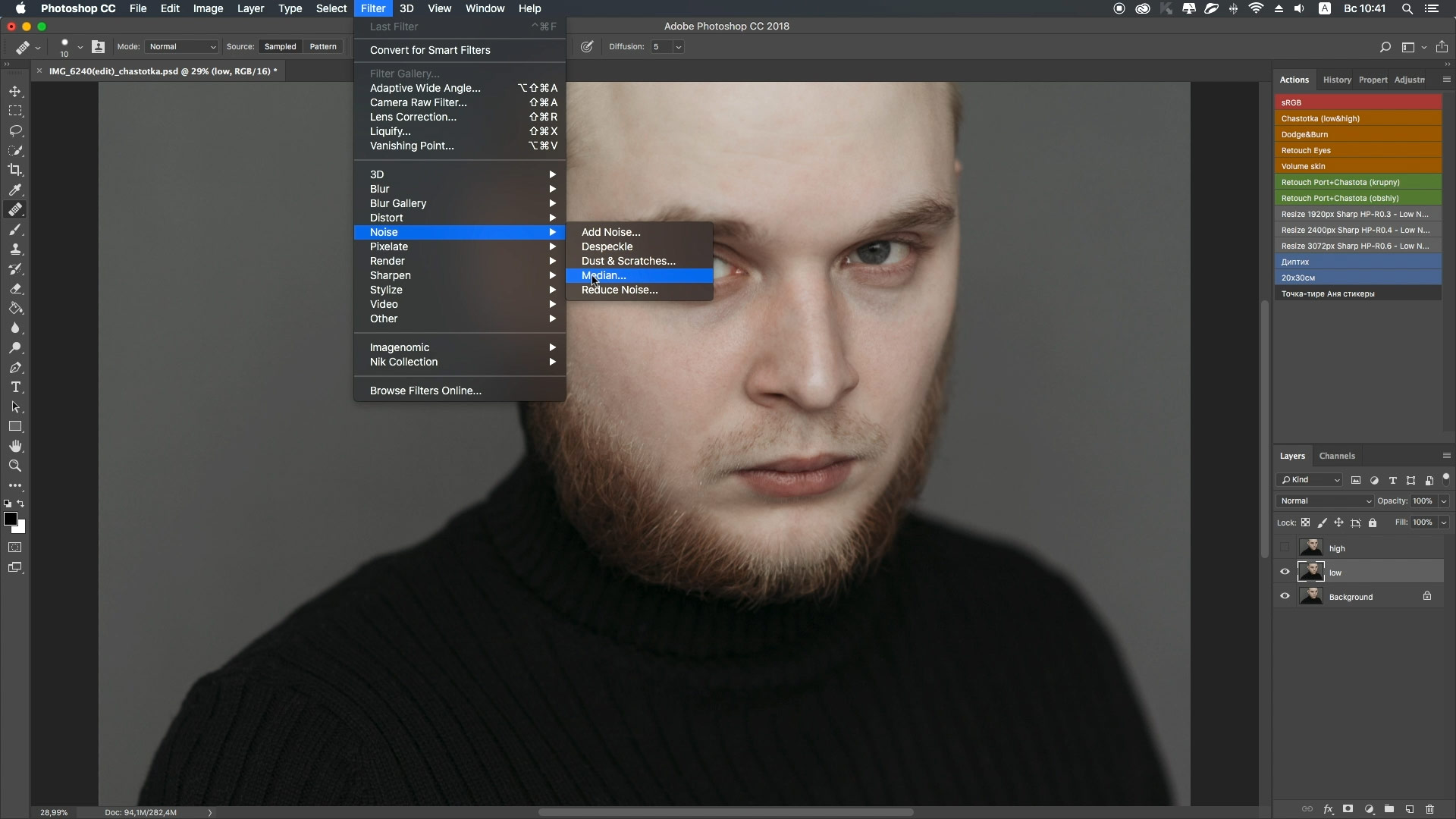
Можете ли вы повысить резкость размытой фотографии в Photoshop?
Photoshop можно использовать для увеличения резкости размытой фотографии, но это не рекомендуется, поскольку это может привести к тому, что фотография станет слишком резкой.
Как повысить резкость размытой фотографии?
Один из способов повысить резкость размытой фотографии — использовать программу, такую как Photoshop или Lightroom, для настройки резкости фотографии.
Как улучшить качество изображения в Photoshop?
Есть несколько способов улучшить качество изображения в Photoshop. Один из способов — использовать фоторедактор, такой как Adobe Photoshop, Illustrator или Inkscape, для создания версий ваших изображений в высоком разрешении. Другой способ — использовать программный инструмент, называемый инструментом стабилизации изображения, чтобы ваши изображения не тряслись слишком сильно во время редактирования.
🔥ТРЕНДИНГ
Как почистить лежанку для собаки без стиральной машины? [Решено] 2022 — Лучший ответ
Как улучшить фотографию в Photoshop?
Есть несколько способов улучшить фотографии в Photoshop. Один из способов — использовать фильтры. Другой способ — использовать инструменты редактирования фотографий, такие как кривые, клонирование и корректирующие слои.
Как повысить резкость пиксельного изображения в Photoshop?
Есть несколько способов повысить резкость изображения в Photoshop. Один из способов — использовать инструмент «Резкость». Чтобы использовать инструмент «Резкость», вам нужно щелкнуть миниатюру изображения, для которого вы хотите повысить резкость, а затем перетащить ползунок влево или вправо, чтобы отрегулировать резкость.
Как бесплатно сделать размытое изображение четким в Photoshop?
Есть несколько способов улучшить фотографии в Photoshop. Один из способов — использовать фильтры. Другой способ — использовать инструменты редактирования фотографий, такие как кривые, клонирование и корректирующие слои.
Один из способов — использовать фильтры. Другой способ — использовать инструменты редактирования фотографий, такие как кривые, клонирование и корректирующие слои.
Как повысить резкость изображения JPEG?
Существует несколько способов повысить резкость изображений JPEG. Один из способов — использовать программное обеспечение, такое как Adobe Photoshop или Illustrator. Другой способ — использовать точилку, подобную той, что на этой странице.
Как удалить размытие в Photoshop?
Есть несколько способов убрать размытие в Photoshop. Один из способов — использовать Blur Tool. Другой способ — использовать фильтр «Фильтр» > «Размытие» > «Размытие по Гауссу».
Что такое повышение резкости в Photoshop?
Photoshop — это программа, используемая для создания и редактирования фотографий, видео и других изображений.


 Теперь нам понадобится фильтр размытие по Гауссу (Filter > Blur > Gaussian blur), примените его к слою с заливкой (Слой 1), уменьшайте и увеличивайте радиус фильтра, пока не получите желаемый результат. Вы можете уменьшить прозрачность слоя 1. Результат:
Теперь нам понадобится фильтр размытие по Гауссу (Filter > Blur > Gaussian blur), примените его к слою с заливкой (Слой 1), уменьшайте и увеличивайте радиус фильтра, пока не получите желаемый результат. Вы можете уменьшить прозрачность слоя 1. Результат: